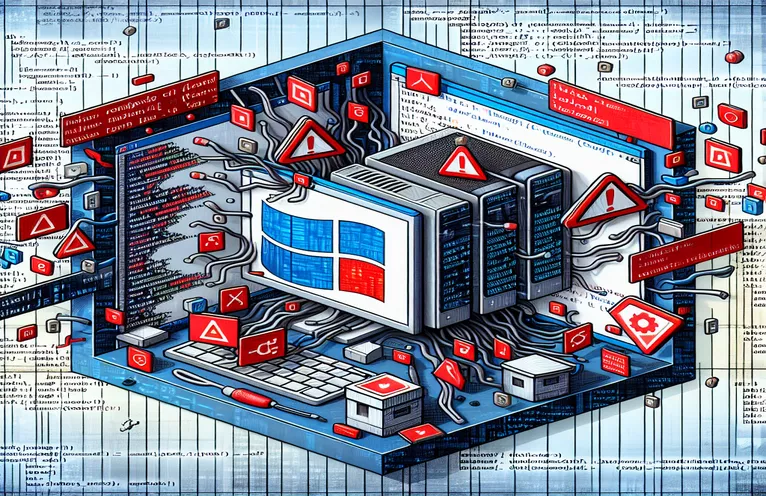Prekonanie výziev na vytváranie obrázkov Docker v systéme Windows
Vytváranie obrázkov Docker môže niekedy vyzerať ako navigácia v bludisku, najmä keď sa neočakávane objavia chyby. Jeden bežný problém pre používateľov systému Windows zahŕňa obávanú chybu: „nepodarilo sa vyriešiť pomocou frontend dockerfile.v0.“ Ak ste tu, pravdepodobne ste uviazli v tomto probléme a premýšľate, ako sa pohnúť vpred.
Táto chyba často pramení z interakcie Dockera s cestami k súborom a konfiguráciami pripojenia špecifickými pre Windows. Zatiaľ čo Docker poskytuje robustnú platformu pre kontajnerizáciu, občas si vyžaduje trochu extra riešenie problémov v systémoch Windows. Špecifiká chyby naznačujú nesúlad medzi očakávaným a poskytnutým typom pripojenia.
Ako vývojár pracujúci s Dockerom v systéme Windows som sa s týmto frustrujúcim problémom stretol viac ako raz. Napríklad počas jedného z mojich prvých projektov som stratil hodiny pri ladení, prečo Docker nemohol prečítať môj súbor Dockerfile, len aby som zistil, že problém spočíva v tom, ako systém Windows zvláda montáž. Tieto skúsenosti ma naučili hodnote trpezlivosti a presných úprav konfigurácie. 🛠️
V tomto článku preskúmame, prečo sa táto chyba vyskytuje, a čo je dôležitejšie, ako ju vyriešiť. Či už nastavujete nový projekt alebo riešite problémy s existujúcim projektom, tu uvedené kroky vám pomôžu úspešne vytvoriť obrázok Docker. 🚀
| Príkaz | Príklad použitia |
|---|---|
| docker build --file | Určuje vlastné umiestnenie súboru Dockerfile. To umožňuje používateľovi explicitne ukázať na súbor Dockerfile v neštandardnom adresári, čím sa vyriešia problémy, keď sa nenájde predvolený súbor Docker. |
| docker build --progress=plain | Umožňuje protokolovanie obyčajného textu počas procesu zostavovania Dockera, poskytuje podrobné informácie o vykonaných krokoch a odhaľuje skryté chyby alebo nesprávne konfigurácie. |
| os.path.abspath() | Konvertuje relatívnu cestu k súboru na absolútnu cestu, čo je nevyhnutné na zabezpečenie kompatibility v zostavách Docker v systéme Windows, kde môžu relatívne cesty spôsobiť chyby. |
| .replace("\\", "/") | Skonvertujte spätné lomky v cestách k súborom Windows na lomky, aby ste dosiahli kompatibilitu s požiadavkami na cestu v štýle Docker Unix. |
| subprocess.run() | Vykoná systémový príkaz (napr. zostavenie Docker) zo skriptu Python, pričom zachytí štandardný výstup aj chyby na podrobné hlásenie chýb. |
| docker images | grep | Filtruje obrázky Docker pomocou kľúčového slova na overenie, či po procese zostavenia existuje konkrétny obrázok, a poskytuje rýchly krok overenia. |
| docker --version | Skontroluje nainštalovanú verziu Dockeru a zabezpečí, že spĺňa požiadavky na kompatibilitu so špecifikovaným súborom Docker a prostredím Windows. |
| exit 1 | Ukončí Bash skript s chybovým stavom, ak podmienka zlyhá (napr. Dockerfile sa nenašiel alebo zlyhanie zostavy), čím sa zabezpečí robustné spracovanie chýb v automatizačných skriptoch. |
| FileNotFoundError | Výnimka Pythonu sa vyvolala, keď chýba požadovaný súbor, napríklad súbor Dockerfile. Tým sa zabráni ďalším chybám včasným zastavením vykonávania s jasnou správou. |
Pochopenie a riešenie problémov so zostavou Docker v systéme Windows
Skripty poskytnuté skôr riešia špecifickú výzvu, ktorej čelí mnohí vývojári: riešenie chýb pri zostavovaní Dockera spôsobených nekompatibilnými cestami k súborom a typmi pripojenia v systéme Windows. Prvé riešenie zahŕňa úpravu konfigurácie Dockera tak, aby explicitne odkazovala na správne cesty k súborom. Napríklad pomocou absolútne cesty namiesto relatívnych pomáha Docker konzistentne lokalizovať súbory, čím sa vyhýba nesprávnym interpretáciám spôsobeným natívnym formátom cesty systému Windows. Táto malá úprava je rozhodujúca, keď zostavy Dockera zlyhajú kvôli problémom s cestou alebo pripojením.
Riešenie založené na Pythone zavádza dynamické spracovanie ciest k súborom a automatizuje detekciu chýb. Využitím Pythonu os.cesta skript zaisťuje, že cesty sú správne naformátované aj v zmiešaných prostrediach. Táto metóda nielenže zabraňuje chybám počas procesu zostavovania, ale pridáva aj vrstvu automatizácie vykonávaním príkazu „docker build“ programovo. Príkladom z reálneho sveta by bol kanál kontinuálnej integrácie (CI), kde sú potrebné úpravy dynamickej cesty na zefektívnenie vytvárania obrázkov Docker. 🛠️
Skript Bash sa zameriava na automatizáciu a robustnosť. Pred spustením zostavovania skript skontroluje prítomnosť súboru Dockerfile a zabezpečí, aby boli splnené predpoklady. Je to užitočné najmä v scenároch, kde do projektu prispieva viacero členov tímu a súbory môžu náhodne zmiznúť. Zahrnutie spracovania chýb s „ukončením 1“ pridáva bezpečnostnú sieť, ktorá zastaví vykonávanie v prípade kritických problémov. V spoločnom projekte, na ktorom som pracoval, takýto skript zabránil veľkému oneskoreniu tým, že včas zachytil chýbajúci súbor Dockerfile. 🚀
Nakoniec riešenia zdôrazňujú prehľadnosť a diagnostickú schopnosť. Začlenením podrobného protokolovania pomocou `--progress=plain` môžu vývojári určiť problémy v reálnom čase počas zostavovania. Táto úroveň podrobností je neoceniteľná pri odstraňovaní chýb Docker, pretože poskytuje užitočné informácie, a nie všeobecné správy o zlyhaní. V kombinácii s príkazmi ako `docker images | grep`, vývojári môžu okamžite overiť úspech procesu zostavovania. Či už ste skúsený používateľ Docker alebo nováčik, tieto prístupy poskytujú praktické a opakovane použiteľné metódy na efektívne spracovanie zložitých scenárov zostavovania Dockera.
Spracovanie chýb zostavy Docker pomocou Frontend Dockerfile.v0
Tento skript demonštruje vyriešenie problému úpravou konfigurácie Dockera v systéme Windows so zameraním na spracovanie ciest a typy pripojenia.
# Step 1: Verify the Docker Desktop settings# Ensure that the shared drives are properly configured.# Open Docker Desktop -> Settings -> Resources -> File Sharing.# Add the directory containing your Dockerfile if it's not listed.# Step 2: Adjust the Dockerfile build contextFROM mcr.microsoft.com/windows/servercore:ltsc2019WORKDIR /dataflex# Step 3: Use a specific path configuration# Command to build the Docker image with proper contextdocker build --file Dockerfile --tag dataflex-20.1 .# Step 4: Use verbose logging to detect hidden issuesdocker build --file Dockerfile --tag dataflex-20.1 . --progress=plain# Step 5: Update Docker to the latest version# Run the command to ensure compatibility with recent updatesdocker --version
Alternatívne riešenie: Spustenie špeciálneho backendového skriptu
Tento prístup rieši problémy dynamickou správou ciest k súborom pomocou Pythonu na prípravu prostredia Docker.
import osimport subprocess# Step 1: Verify if Dockerfile exists in the current directorydockerfile_path = "./Dockerfile"if not os.path.exists(dockerfile_path):raise FileNotFoundError("Dockerfile not found in the current directory.")# Step 2: Adjust path for Windows compatibilitydockerfile_path = os.path.abspath(dockerfile_path).replace("\\", "/")# Step 3: Execute the Docker build commandcommand = f"docker build -t dataflex-20.1 -f {dockerfile_path} ."process = subprocess.run(command, shell=True, capture_output=True)# Step 4: Capture and display output or errorsif process.returncode != 0:print("Error building Docker image:")print(process.stderr.decode())else:print("Docker image built successfully!")
Riešenie s testovaním jednotiek pre automatizáciu stavieb
Tento prístup automatizuje testovanie zostavy Docker pomocou skriptu Bash a príkazov Docker.
#!/bin/bash# Step 1: Check for Dockerfile existenceif [[ ! -f "Dockerfile" ]]; thenecho "Dockerfile not found!"exit 1fi# Step 2: Execute Docker build with detailed outputdocker build -t dataflex-20.1 . --progress=plainif [[ $? -ne 0 ]]; thenecho "Docker build failed!"exit 1fi# Step 3: Verify the image was created successfullydocker images | grep "dataflex-20.1"if [[ $? -ne 0 ]]; thenecho "Image not found after build!"exit 1fiecho "Docker image built and verified successfully!"
Diagnostika a oprava chýb Docker špecifických pre Windows
Jedným prehliadaným aspektom chýb Docker v systéme Windows je to, ako sa systém zdieľania a pripájania súborov líši od iných platforiem. Docker sa pri spájaní hostiteľského súborového systému s kontajnermi spolieha na pripojenia, ale Windows zaobchádza s týmito cestami odlišne v porovnaní so systémami založenými na Unixe. Táto nezrovnalosť často spôsobuje chyby, napríklad správu „neplatný typ pripojenia systému Windows“, keď Docker nedokáže správne spracovať cesty alebo typy pripojenia. Bežným riešením je overiť a nakonfigurovať nastavenia zdieľania súborov v Docker Desktop, aby ste sa uistili, že požadované adresáre sú dostupné.
Ďalším aspektom, ktorý je potrebné zvážiť, je zabezpečenie kompatibility medzi Docker Engine a špecifický základný obrázok, ktorý sa používa. Napríklad pri práci s obrazom Windows Server Core by používatelia mali overiť, či ich verzia Docker podporuje presnú verziu obrazu. Zastarané alebo nezhodné verzie Dockeru môžu spôsobiť chyby pri montáži alebo runtime, pretože kompatibilita medzi komponentmi Docker a základným operačným systémom je kritická. Vždy sa uistite, že váš Docker Desktop je aktualizovaný na najnovšiu stabilnú verziu.
Nakoniec, chyby, ako je táto, môžu niekedy vyplynúť z toho, ako Docker interaguje s antivírusovým softvérom alebo zásadami zabezpečenia systému. V niektorých prostrediach môžu antivírusové nástroje blokovať pokus Dockera o prístup k špecifickým súborom alebo adresárom. Problém môže vyriešiť dočasné vypnutie antivírusového softvéru alebo pridanie Dockera do zoznamu dôveryhodných aplikácií. V jednom z mojich projektov jednoduchý doplnok whitelistu v našom firemnom antivíruse vyriešil to, čo sa zdalo ako neprekonateľná chyba Dockera. 🛠️
Bežné otázky o chybách Docker v systéme Windows
- Čo spôsobuje chybu „neplatný typ pripojenia systému Windows“?
- Táto chyba sa často vyskytuje v dôsledku nezhodných formátov cesty k súborom alebo nesprávnych konfigurácií zdieľania súborov v Docker Desktop.
- Ako môžem overiť nastavenia zdieľania súborov Docker Desktop?
- Otvorte Docker Desktop, prejdite na Settingsa potom prejdite na Resources > File Sharinga uistite sa, že váš pracovný adresár je zdieľaný.
- Prečo moja zostava Docker zlyhá, aj keď sa môj súbor Docker zdá byť správny?
- Zostavenie môže zlyhať v dôsledku nesprávneho nastavenia kontextu. Použite docker build --file špecifikovať správnu cestu k súboru Dockerfile.
- Ako sa uistím, že moja verzia Docker je kompatibilná s mojím základným obrázkom?
- Bežať docker --version aby ste skontrolovali svoju verziu Docker a porovnali ju so základnými požiadavkami na obrázok uvedenými v dokumentácii Docker Hub.
- Môže antivírusový softvér ovplyvniť zostavy Docker?
- Áno, antivírusové programy môžu blokovať Docker prístup k požadovaným súborom. Pridajte Docker do zoznamu dôveryhodných aplikácií alebo dočasne vypnite antivírusový softvér na testovanie.
Kľúčové poznatky na riešenie problémov so zostavami dockera
Riešenie chýb zostavy Docker v systéme Windows vyžaduje pochopenie nuancií zdieľania súborov a kompatibility ciest. Využitím metód, ako je úprava konfigurácií Docker Desktop a overenie ciest k súborom, môžu vývojári prekonať bežné úskalia. Príklady zo skutočného sveta, ako je napríklad pridanie Dockera na bielu listinu v antivírusových nastaveniach, ukazujú, aký významný vplyv môžu mať malé úpravy. 🚀
Tieto stratégie nielenže opravujú konkrétne chyby, ale zlepšujú aj celkovú efektivitu pracovného toku. Využitie automatizačných skriptov a diagnostických nástrojov zaisťuje hladšie zostavovanie, znižuje prestoje a zvyšuje produktivitu. Riešenie týchto výziev umožňuje vývojárom s istotou pracovať s Dockerom, dokonca aj v prostrediach Windows so zložitými konfiguráciami.
Zdroje a odkazy
- Podrobnosti o používaní a konfigurácii Dockerfile boli získané z oficiálnej dokumentácie Docker. Pre viac informácií navštívte Referenčný súbor Dockerfile .
- Informácie o odstraňovaní chýb Docker špecifických pre Windows boli odkazované z fóra komunity vývojárov. Viac sa dozviete na Stack Overflow: Docker Tag .
- Návod na prácu so zdieľaním súborov a pripojeniami v Docker Desktop pre Windows bol upravený z tohto zdroja: Docker Desktop pre Windows .
- Praktické príklady a techniky skriptovania boli inšpirované blogovým príspevkom o automatizácii zostavovania Docker. Prečítajte si celý článok na Docker Medium Blog .